您已經設置好了Raspberry Pi。它已插入顯示器,電源線已正確連接,并且您已經將Raspbian(或其他操作系統)刷新到microSD卡。
但是出了點問題。也許Pi已在“彩虹屏幕”上停止了啟動。也許陷入了啟動循環。也許您的問題有所不同。如果您想解決Raspberry Pi的連接Wi-Fi,檢測USB設備,安裝軟件或訪問microSD卡的能力方面的問題,我們這里提供了一系列解決方案。
1。您的Raspberry Pi掛在彩虹屏幕上
啟動Raspberry Pi時,您會看到的第一件事(除非您準備使用NOOBS進行安裝)是GPU測試屏幕。這通常被稱為“彩虹屏”,并打算僅顯示幾秒鐘。此后,應該加載操作系統。
但是,有時這種情況不會發生。相反,設備將在GPU測試中掛起。如果發生這種情況,則說明您有問題。
在大多數情況下,這是由于microSD卡上的Raspbian內核映像存在問題。要進行測試,請將Raspbian安裝到另一個microSD卡上,然后從中啟動。如果可以,則說明問題出在原來的microSD卡上。
但是,這并不理想。此外,您可能還需要從原始microSD卡中獲取數據。為了檢索此數據,請將microSD卡插入計算機的讀卡器中。瀏覽到/home/文件夾,然后將其復制到PC的硬盤驅動器上。
可以修復內核嗎?
在某些情況下是可以修復內核,但這需要將Pi通過以太網連接到您的網絡。您需要通過SSH連接,因此請事先確保已啟用它。如果沒有,請在將microSD卡插入計算機后,將文件添加到/boot/目錄中,名為ssh。 請勿添加文件擴展名。
使用您喜歡的SSH客戶端,通過IP地址并使用通常的用戶名和密碼連接到Pi。然后嘗試重新安裝內核:
sudo apt update
sudo apt install raspberrypi-kernel
等待完成,然后在文本編輯器中打開config.txt文件:
sudo nano /boot/config.txt
在此處添加新行:
boot_delay=1
此啟動延遲會強制Pi給SD卡一些時間
按 Ctrl + X 退出,然后按 Y 和 Enter 保存。更改并退出文本編輯器。使用reboot命令重新啟動Pi。如果它再次在GPU測試中掛起,則該使用其他microSD卡了。
SD卡維護
如果您擔心自己的Pi的microSD卡,值得研究一下延長壽命的方法。您可以通過確保將更多數據寫入RAM(而不是microSD卡)或通過USB設備完全繞過它來做到這一點。
還可以克隆microSD卡,以確保多個卡之間的數據連續性或設備。
2。無法檢測到USB設備?試試這個
USB設備對于使用Raspberry Pi都很重要。無論您是要連接輸入設備(鼠標,鍵盤,游戲控制器)還是擴展計算機的功能,很多選項都可以通過USB進行。使用沒有集成無線網絡或藍牙的較舊的Pi?您需要一個USB軟件狗。
通常,插入設備后,您幾乎可以立即使用它。但是,如果無法識別您的USB設備怎么辦?
首先要做的是轉到eLinux.org上的“ Verified Peripherals”列表。在頁面上搜索您的USB設備;
下一步,檢查設備是否在另一臺計算機上運行。將其插入您的PC;它運作正常嗎?完成此操作后,就該對Raspberry Pi和USB設備進行詢問了。在Raspberry Pi上,輸入:
sudo dmesg -C
下一步,插入USB設備并輸入:
dmesg
如果檢測到,您的USB設備將在此處列出,以及所有相關的錯誤消息。如果未列出該設備,則通常有兩個原因:
USB設備或Pi的USB總線出現故障。
您的Raspberry Pi沒有足夠的電源
通過為Raspberry Pi或有源USB集線器購買合適的電源來克服后一個問題。檢測到USB設備,但是什么也沒發生?嘗試更新存儲庫并檢查是否有升級(針對許多Raspberry Pi問題的修復程序):
sudo apt update
sudo apt upgrade
在此階段,您應該已經可以使用設備。否則,請與制造商聯系,并確定是否有Linux驅動程序。
3。通過Wi-Fi輕松上線
如果您使用的是Raspberry Pi 3或Pi Zero W或更高版本,則您的計算機具有內置的Wi-Fi。您還可以使用Wi-Fi加密狗為較舊的Pi提供無線連接。但是,一旦激活了無線網絡,該如何上網?
USB記憶棒可能會成為問題,如上所述。但是,如果您已經運行了上述提示,并確認設備可以正常使用,則可能是配置問題出在網上。我們假設在此階段您已嘗試通過桌面連接到無線網絡。
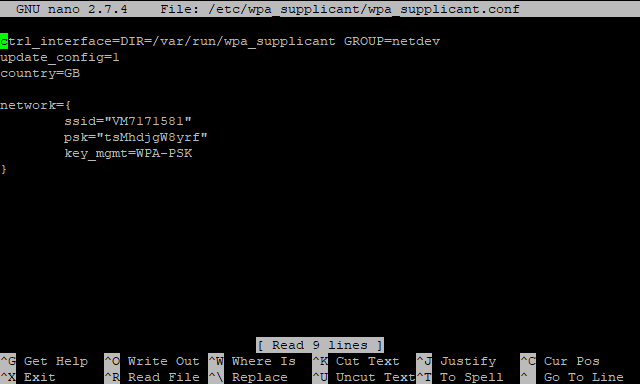
所以,有什么可能會阻止您連接到您的計算機? Raspberry Pi到無線網絡?首先,有可能新連接被阻止或已達到限制。一旦可以排除這些情況,請嘗試連接到其他網絡。例如,您可以在手機上設置一個無線熱點,然后查看是否可以建立無線熱點。
還有可能是您的憑據錯誤。它發生了。要仔細檢查,請在nano中打開 wpa_supplicant.conf 文件:
sudo nano /etc/wpa_supplicant/wpa_supplicant.conf
在這里,您會找到用于連接到網絡的關鍵設置。使用 SSID 和 PSK 字段輸入正確的SSID(網絡名稱)和密碼。
或者,檢查網絡上的安全性。 Raspberry Pi 3將無法連接到使用過時的無線加密協議(WEP)進行保護的無線網絡。如果您的路由器使用此路由器,請切換到WPA,WPA2,或者如果不可能,則升級到新路由器。
4。 Pi的顯示屏出現問題
一些問題可能會影響Raspberry Pi的顯示。
雖然默認分辨率為800×400像素,但大多數現代顯示器和電視都能夠提供更大的分辨率。應該發生的是,Pi啟動時會檢測到顯示器的尺寸,并且桌面分辨率會適當調整。
有時這種情況不會發生,導致顯示器的某些部分不可見。這些問題大多數都可以在 config.txt 文件中解決。由于這是一個重要的文件,因此請勿進行任何可能導致問題的更改,這一點至關重要。為了防止這種情況,請復制文件名,文件名稍有不同:
sudo mv /boot/config.txt /boot/config-orig.txt
如果在任何時候遇到問題,只需刪除config.txt文件并重命名副本。
準備好后,在nano中編輯 config.txt :
sudo nano /boot/config.txt
很多顯示問題歸結為錯誤應用了過掃描設置。通常,黑帶會與屏幕接壤,就像8位家用計算機的顯示屏一樣。您可以通過瀏覽config.txt文件并找到以下內容來進行更改:
#disable_overscan=1
刪除哈希符號;這將“取消注釋”設置,意味著將應用該設置。按 Ctrl + X ,然后按 Y 保存并退出,然后重新啟動Pi。
相反,部分顯示內容可能會超出顯示器。在這種情況下,請查找:
#overscan_left
#overscan_right
#overscan_top
#overscan_bottom
刪除哈希符號,然后更改設置以調整邊框尺寸。您可以通過在行尾添加等號和數字來做到這一點,例如:
overscan_left=16
如有必要,可以使用負數。
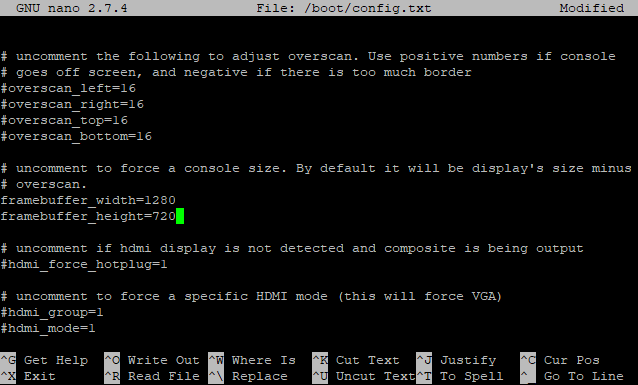
作為最后的選擇,您可以更改幀緩沖區設置。向下滾動,直到找到兩行( framebuffer_width 和 framebuffer_height )并設置您的首選分辨率。例如,您可以將1920×1080的分辨率更改為1280×720。
輕松修復Raspberry Pi問題!
有時,您會遇到問題樹莓派。改善Pi的性能可以在這里有所幫助,確保所有電纜,電源和microSD卡的質量都可以。
但是如果您準備嘗試其他嘗試,請查看Raspberry。替代Pi,NanoPi NEO4。
責任編輯:wv
-
樹莓派
+關注
關注
121文章
1956瀏覽量
107041
發布評論請先 登錄





 修復樹莓派的4個方法
修復樹莓派的4個方法











評論